首先确认文档是否开启共享权限,进入夸克App学习资料文件夹,点击文档右上角“更多”选择“共享”,将权限改为“允许编辑”;随后可通过复制链接或生成二维码邀请成员协作,确保对方权限为可编辑;在协作过程中,管理员可随时在共享管理界面调整或移除成员权限;所有修改将自动同步,点击文档顶部时钟图标可查看版本历史并恢复特定版本,保障协作流畅与内容安全。

如果您尝试在夸克中协作编辑学习资料,但无法与其他成员实时同步或无法共享文档权限,可能是由于协作功能未正确开启或共享设置不当。以下是解决此问题的步骤:
本文运行环境:iPad Pro,iPadOS 17
要实现多人协作编辑,必须先将文档设置为可共享状态,确保其他成员可以访问并编辑。未开启共享权限的文档仅支持单人查看或编辑。
1、打开夸克App,进入“学习资料”文件夹,找到需要协作的文档。
2、点击文档右上角的“更多”按钮(三个点图标),选择“共享”选项。
3、在共享设置中,将权限模式更改为“允许编辑”,而非仅“仅查看”。
4、复制共享链接或直接邀请联系人,通过消息或邮件发送给协作者。

使用二维码是一种快速添加协作者的方式,适用于面对面协作或课堂小组作业场景,避免手动输入链接的繁琐。
1、在文档的共享设置界面,点击“生成二维码”按钮。
2、将生成的二维码展示给其他成员,对方使用夸克App扫描即可加入编辑。
3、扫描后,协作者需确认权限为“可编辑”状态,若为只读需请求权限变更。
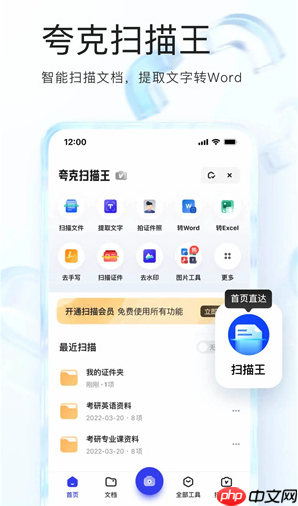
在多人协作过程中,可能需要调整个别成员的权限,防止误操作或保护核心内容。管理员可随时修改或撤销编辑权限。
1、进入文档的共享管理界面,查看当前所有协作者列表。
2、点击某个协作者右侧的权限下拉菜单,可将其权限改为“仅查看”或选择“移除访问”。
3、若需恢复编辑权,再次点击权限选项并选择“允许编辑”即可。

确保所有成员的操作能实时反映在文档中,是协作流畅的关键。夸克支持自动保存与历史版本记录,便于追踪修改内容。
1、每次成员修改内容后,系统会自动同步更新,无需手动刷新。
2、点击文档顶部的时钟图标,可进入“版本历史”页面。
3、在版本历史中,选择任一时间点的快照,可查看当时的文档状态,并支持恢复到该版本。

新用户注册第一天领取1T容量:新用户,用手机在你的手机软件商店下载夸克app,然后保存我分享的任意一个文件,即可领取1T容量;




Copyright 2014-2025 https://www.php.cn/ All Rights Reserved | php.cn | 湘ICP备2023035733号